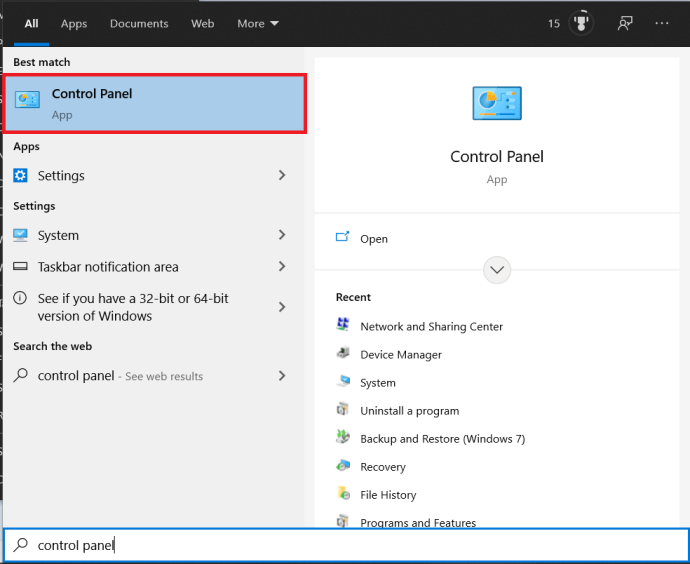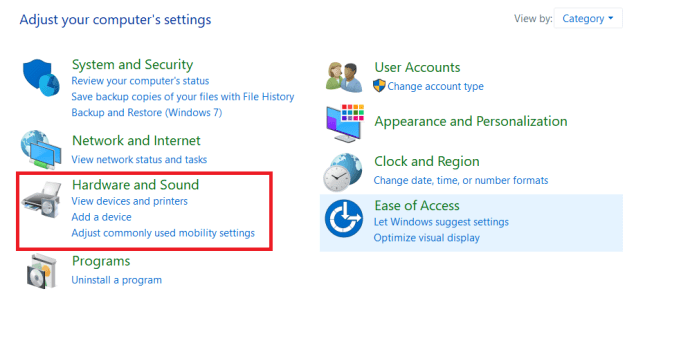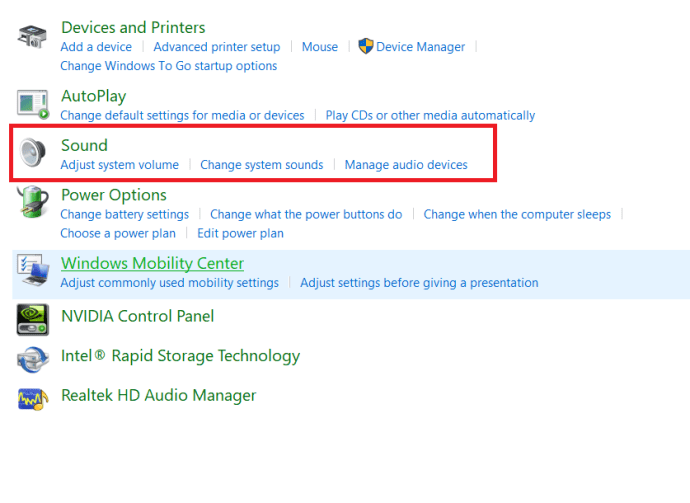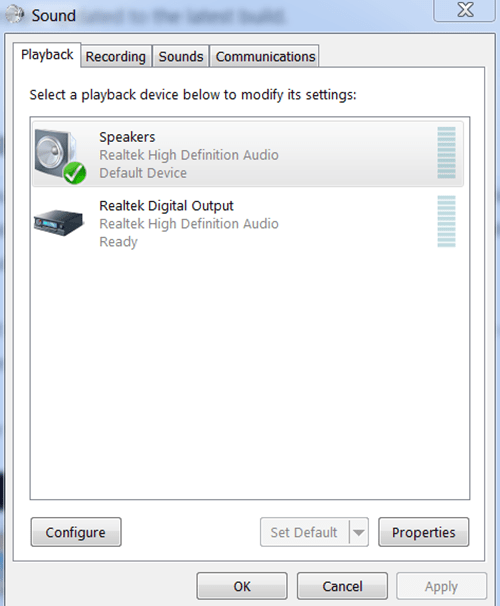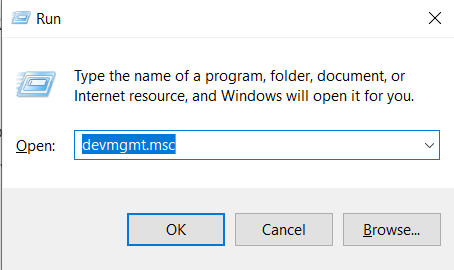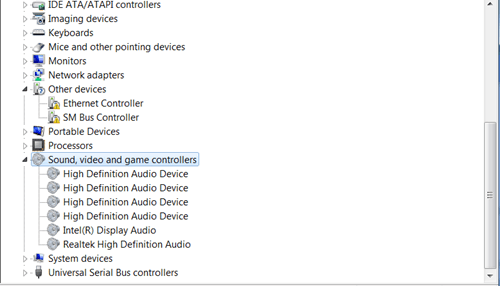Banyak komputer dilengkapi dengan kad suara Realtek, dan anda boleh menggunakan output digital untuk membuat audio. Output digital bermaksud peranti audio yang disambungkan ke komputer anda tidak menggunakan kabel analog.

Semasa menggunakan output digital, peranti audio anda memerlukan ciri yang betul untuk diaktifkan pada komputer anda. Oleh itu, jika komputer anda tidak mempunyai audio, jangan mulakan dengan anggapan bahawa ada sesuatu yang tidak kena dengan perkakasan anda. Walaupun kadang-kadang demikian, kebanyakan masalah ini hilang hanya dengan beberapa klik.
Artikel ini akan membantu anda memahami dan menggunakan ciri-ciri ini sehingga anda dapat mengatasi masalah audio semasa menggunakan output digital Realtek.
Kemungkinan Penyelesaian untuk Memperbaiki Masalah Audio Anda
Menukar Peranti Audio Lalai
Dalam beberapa kes, mengaktifkan fitur Output Digital Realtek sama sekali tidak diperlukan. Sekiranya anda mempunyai pembesar suara biasa yang dipasang ke komputer anda, anda boleh beralih ke pembesar suara untuk menyelesaikan masalah audio anda.
Untuk menyelesaikannya, ubah peranti audio lalai anda hanya dalam beberapa langkah. Inilah yang perlu anda lakukan:
- Klik pada Mulakan, taip "Panel kawalan", Dan klik padanya.
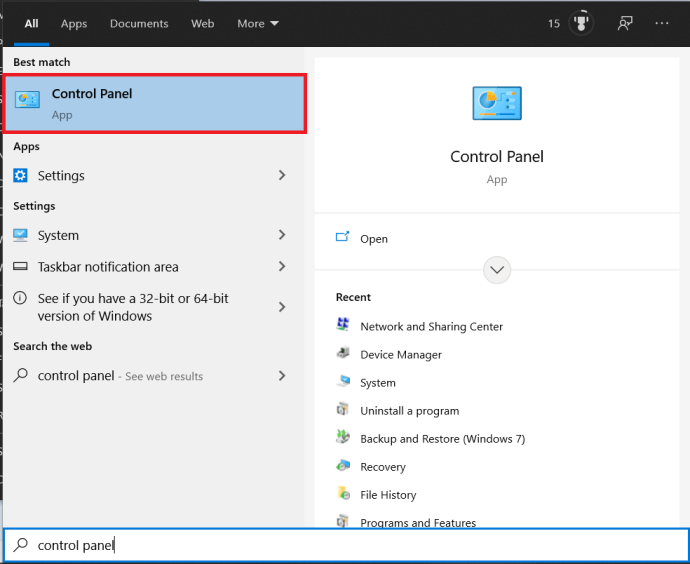
- Sekarang, klik pada Perkakasan dan Bunyi - pilihan ini mungkin lebih sukar dicari dalam menu Panel Kawalan lalai. Sekiranya menu anda diatur ke Ikon Kecil, cukup klik pada pilihan di sebelah Lihat Oleh di sudut kanan atas dan pilih Kategori. Ini akan menjadikan carian anda lebih mudah.
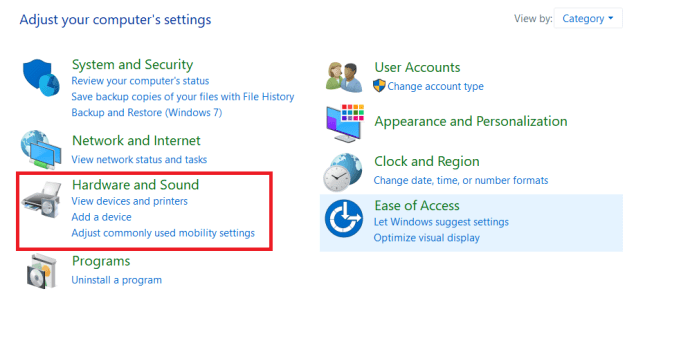
- Sekarang, klik pada Bunyi.
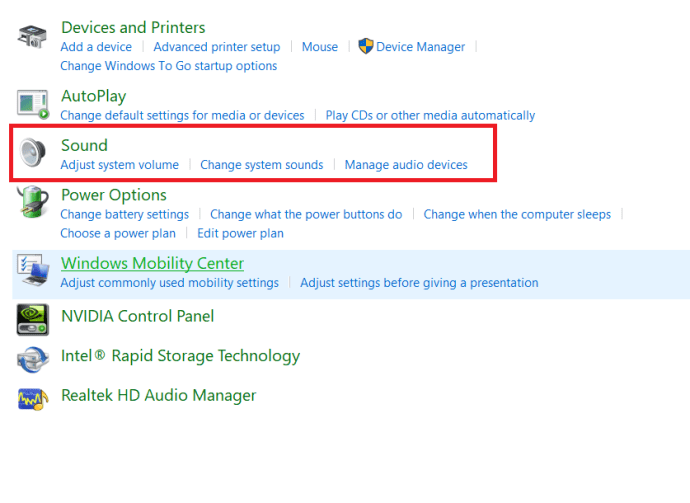
- Selepas anda mengklik pada Bunyi pilihan, tetingkap pop timbul konfigurasi suara kecil akan muncul. Sekarang, arahkan ke tab Main balik di tetingkap ini.
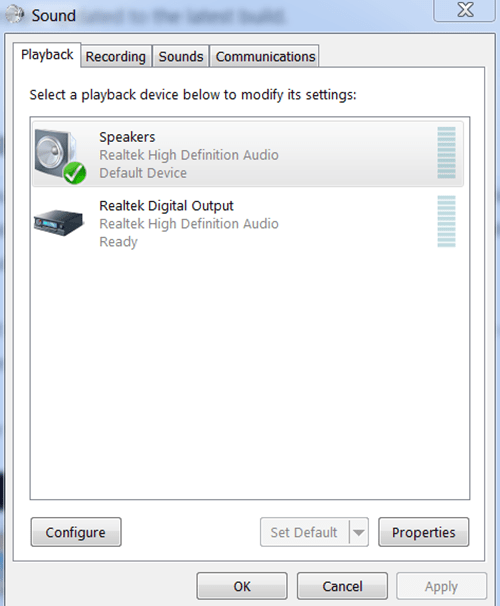
- Dari sana, anda akan dapat melihat semua peranti yang disambungkan ke komputer anda dan yang boleh anda konfigurasikan sendiri. Cukup klik kanan pada Penceramah dan kemudian pilih Tetapkan sebagai Pilihan Lalai. Sekiranya anda tidak dapat melihat pilihan ini, ini bermakna Pembesar suara anda sudah ditetapkan sebagai lalai. Sekiranya demikian, pilih Enable dari menu yang sama.
Apabila anda ingin menukar kembali ke audio digital definisi tinggi, cukup aktifkan pilihan Output Digital Realtek dengan cara yang sama.
Petua Pintasan
Sekiranya anda ingin mengelakkan masuk ke Panel Kawalan dan mencari ciri dan pilihan yang betul, ada jalan pintas yang dapat membantu anda.
Yang perlu anda lakukan ialah klik kanan pada ikon pembesar suara, yang terdapat di bar tugas anda (biasanya sebelah kanan bawah skrin), dan kemudian pilih Bunyi. Ini akan membuka tetingkap pop timbul konfigurasi suara yang sama seperti sebelumnya. 
Dari situ, semuanya sama.
Mengemas kini Pemacu Audio Komputer Anda
Sekiranya sesuatu yang mustahak seperti audio tidak berfungsi di komputer anda, ada kemungkinan ada yang tidak kena dengan pemandu anda.
Pemacu adalah program yang dibuat khusus untuk sistem operasi dan komponen perkakasan komputer anda. Setiap model komputer riba atau komputer mempunyai jenis pemacu sendiri yang terpasang.
Apa yang biasanya berlaku ialah orang-orang menghapus sebahagian pemacu mereka secara tidak sengaja, atau pemacu mereka perlu mengemas kini. Apabila itu berlaku, komputer anda pasti tidak akan berfungsi sebagaimana mestinya.
Oleh itu, jika anda masih menghadapi masalah dengan audio komputer anda walaupun setelah menukar peranti audio lalai, anda harus memasang atau mengemas kini pemacu suara yang betul. Ini tidak rumit seperti yang didengar.
Inilah cara anda dapat melakukannya:
- Tekan Windows + R serentak untuk membuka Lari program, taip “devmgmt.msc"Di kotak dialog yang dipaparkan dan tekan Masukkan.
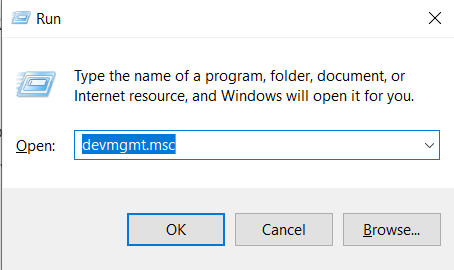
- Setiap peranti yang disambungkan ke komputer anda akan ditunjukkan di skrin anda. Sekarang, anda perlu memilih kategori yang betul, jadi pilihlah Input dan Keluaran Audio atau Pengawal suara, video dan permainan (berdasarkan versi sistem operasi anda).
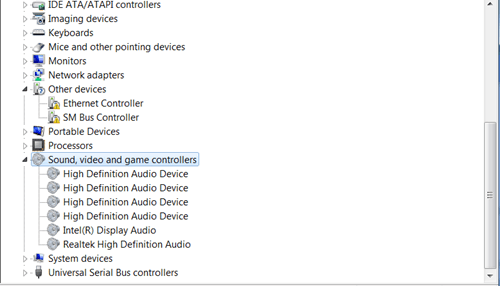
Langkah selanjutnya bergantung pada sama ada anda mempunyai pemacu audio sama sekali atau tidak.
Mengemas kini Pemacu
Anda boleh mengemas kini pemacu anda secara manual dengan mengklik kanan padanya satu persatu dan memilih Kemas kini. Sekiranya anda ingin menyelesaikan masalah output digital Realtek anda, mulakan dengan mengemas kini pemacu Realtek.
Nyahpasang dan Pasang Semula Pemacu
- Anda juga boleh menghapus semua pemacu anda dengan mengklik kanan pada setiap item di bawah Input dan Keluaran Audio atau Pengawal suara, video dan permainan dan memilih Nyahpasang.
- Setelah anda menyahpasang semuanya di bawah pilihan ini, klik kanan pada tab induk (Input dan Keluaran Audio / Pengawal suara, video dan permainandan pilih Imbas Perubahan Perkakasan. Komputer anda kemudian akan mencari kemas kini Windows dan memasang pemacu yang betul, termasuk pemacu Realtek. Ini mungkin memerlukan sedikit masa, jadi bersabarlah.
- Setelah peranti anda selesai memasang pemacu baru anda, anda harus menghidupkan semula komputer anda.
Segala-galanya harus siap sedia apabila sistem anda dihidupkan semula.
Ketahui Jalan Anda Di Sekitar
Kami tidak boleh menyatakan betapa pentingnya bagi semua orang yang menggunakan komputer untuk mengetahui jalannya. Memperbaiki masalah audio boleh menjadi mudah, anda hanya perlu tahu di mana untuk memulakan.
Adakah artikel di atas membantu masalah audio Realtek anda? Beritahu kami jika ada sesuatu yang harus kami tambahkan kepadanya.